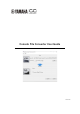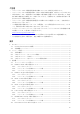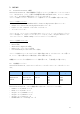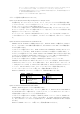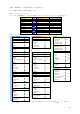User Manual
5
2.3. <Step 2> コンバートの実行
Console File Converter を起動し、コンバートを実行します。
画面例
- Step 2a. コンバート元のコンソールファイルを PC にコピーする
コンバート元のコンソールファイルを、コンパクトフラッシュや USB メモリーから、コンピュー
ター上の任意のフォルダーにコピーしておいてください。
- Step 2b. Console File Converter にてコンバートするファイルを選択する
“Open"ボタンを押してコンバート対象のファイルを選択するか、もしくはファイルをドラッグア
ンドドロップしてください。
- Step 2c. コンバートするシーン番号の範囲を設定する
up/down ボタンで範囲を変更するか、手動で番号を入力します。入力できる範囲は、PM5D、
CL/QL、M7CL、LS9 は 001 から 300 です。RIVAGE PM は 1.00 から 999.99 までですが、他機
種に変換するとシーンがストアされていない番号をつめて、1 から 300 に入ります。
- Step 2d. コンバート先の機種を選択する
互換性のある機種がドロップダウンメニューに表示されます。
- Step 2e. オプションを選択する
必要に応じてオプションのチェックを入れてください。オプションについては”3.1 コンバートオ
プションに関して”にて詳細に説明します。
- Step 2f. コンバート処理を実行する
“Convert”ボタンを押してください。既に同じファイルが存在する場合、上書きの確認メッセージ
が表示されます。
コンバート処理が終わると、コンバート元のファイルと同一名称のファイルが生成されます。た
だし、拡張子(.M7C, .PM5, .L9A, .CLF, .PM10ALL など)はコンバート先のコンソールに対応した
ものに変更されています。生成されたファイルはコンバート元と同じフォルダーに出力されます。
- RIVAGE PM へのコンバードについては、拡張子が.PM10ALL になります。
PM10 以外でもその
まま読めます。